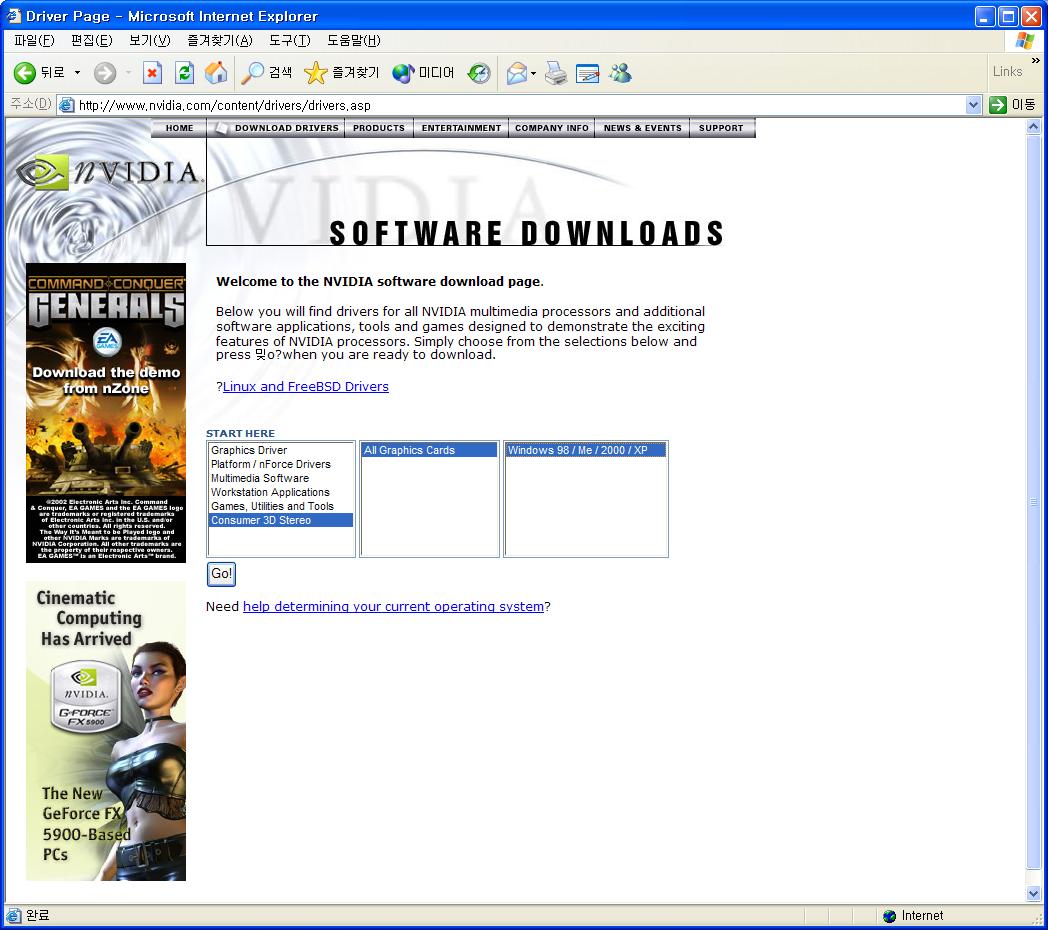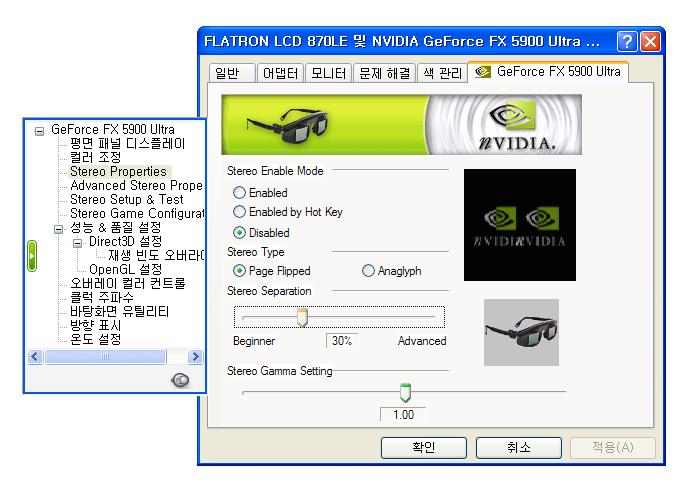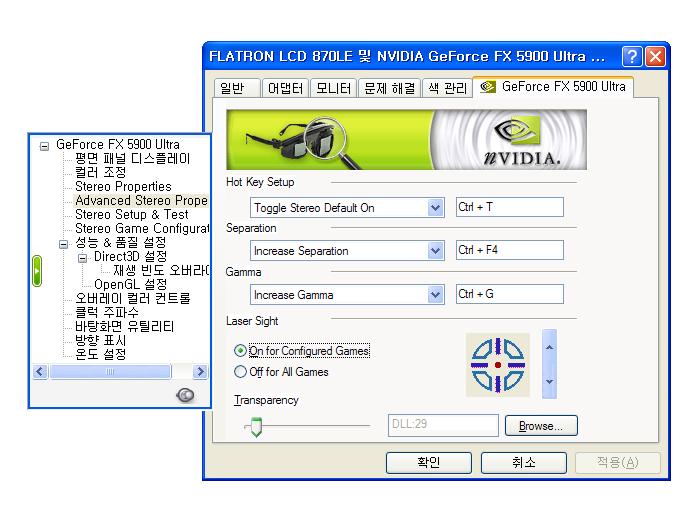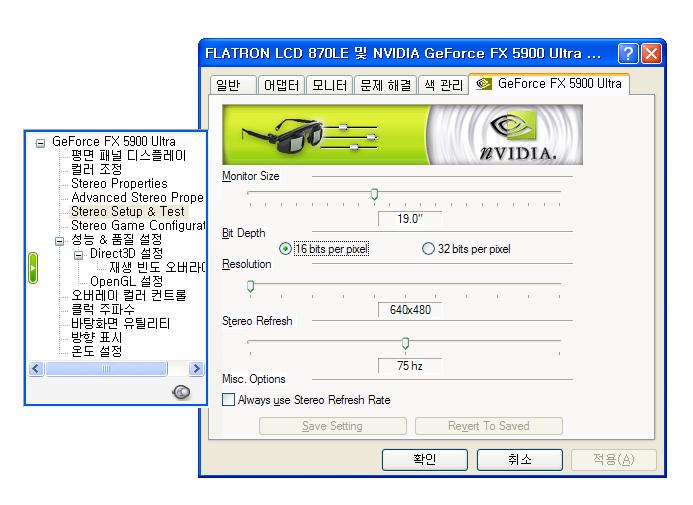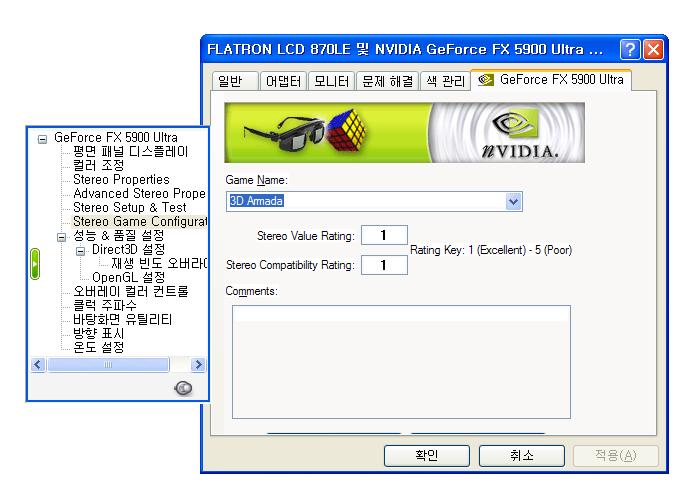3D 스테레오 효과로 실감나는 입체게임을!
폴리곤을 이용한 3D게임이 나온지도 벌써 10년이 되어간다. 하지만 아직까지 진정한 의미의 3D게임은 나오지 않고있다. 왜냐고? 모니터가 평면이기 때문이다. SF 영화에 나오는 홀로그램 디스플레이어나 특수한 장치를 이용한 입체안경을 이용하지 않는 한 일반적인 모니터로 진정한 의미의 '입체감이 살아있는' 3D영상을 재현하는 것은 불가능하다고 말할 수 있다.
하지만 뜻이 있는 곳에 길이 있다고 했던가. 간단한 프로그램과 초등학교 시절의 종이공작 솜씨를 발휘하면 여러분도 집에서 3D 입체영상 게임을 즐길 수 있다.
|
준비물 최신 Detonator FX Driver 3D Stereo Driver 셀로판지 (빨간색과 파란색 각각 한장씩), 풀, 가위, 마분지 |
참고 : 안경 만드는 법은 굳이 따로 설명하지 않겠다. 셀로판지와 마분지로 양쪽 눈의 색깔이 각각 빨간색과 파란색인 짝짝이 안경을 만들면 된다.
위의 준비물을 보면 알 수 있지만 이 방법은 엔비디아의 그래픽 카드에서만 사용할 수 있다.
ATI나 기타 다른 그래픽 카드를 사용중인 유저는 미안하지만 다음 기회를 이용하시라.
디토네이터 FX드라이버는 아무 버전이나 사용해도 상관 없지만 이왕이면 최신버전으로 업데이트 해둔다. 현재 최신버전은 45.23 이다.
디토네이터 FX 드라이버를 설치했으면 그 다음엔 3D 스테레오 드라이버를 설치해야 한다. 다운로드는 엔비디아 홈페이지의 드라이버 다운로드 페이지에서 받을 수 있다. 드라이버 다운르도 페이지로 들어가서 아래 그림대로 선택하면 된다.
|
|
|
▶ 엔비디아 홈페이지에서 3D 스테레오 드라이버를 다운받는다 |
다운로드 받은 파일을 실행하면 간단한 과정을 거쳐서 3D 스테레오
드라이버가 설치된다.
3D 스테레오 드라이버가 설치됐으면 디스플레이 등록정보를
연 다음 [설정] 탭의 [고급]버튼을 누른다.
|
|
|
▶ 디스플레이 등록정보의 [설정] -> [고급]을 선택 |
새로운 창이 뜨면서 맨 오른쪽에 현재 사용중인 엔비디아 그래픽 카드의 명칭이 표시된 탭이 하나 보일 것이다. 클릭하면 창 왼쪽으로 서브메뉴가 튀어나오는데 이중 3D 스테레오와 관련이 있는 항목은 다음의 4가지이다.
-Stereo Properties
-Advance Stereo Properties
-Stereo
Setup & Test
-Stereo Game Configuration
Stereo Properties
먼저 Stereo Properties 항목에서 설정해줘야하는 부분은 Enabled by Hot Key 와 Anaglyph 부분이다. Enabled by Hot Key 옵션은 평소엔 3D 스테레오 기능을 사용하지 않다가 지정해놓은 핫 키를 누르면 해당 기능을 활성화하겠다는 의미이다. Anaglyph는 3D 스테레오 영상을 표현하는 방법중 하나인데, Page Flipped 방식이 흔히 쓰이는 입체 안경이라면 Anaglyph는 별도의 장비 없이 간단한 셀로판지만 있으면 쉽게 구현이 가능하다.
|
|
|
▶ Stereo Properties |
|
화면이 입체로 보이는 원리 간단히 설명하자면 Page Flipped 방식의 경우 모니터 주파수에 맞춰서 좌우 눈으로 들어올 영상을 번갈아 가면서 그려주는 방식인데 이 경우는 모니터 주파수에 맞춰 좌우 화면을 가려줄 수 있는 LCD Shutter Glasses, 즉 전용 입체안경이 필요하다. 또한 양쪽 눈에 영상을 번갈아가면서 그려주기 때문에 통상적인 VGA의 최소 리플레시 레이트인 60Hz의 두 배에 해당하는 120hz의 리플레시 레이트가 필요하게 된다. Anaglyph 방식은 조금 나이 먹은 사람이라면 어린시절에 한번쯤 해본 기억이 있을지도 모르겠는데 한쪽 눈엔 빨간색, 한쪽 눈엔 파란색 셀로판지를 붙여서 만든 안경을 쓰고 특수하게 그려진 그림을 보면 그 그림이 입체로 보이는 원리를 이용한 것이다. 이는 색의 보색 효과를 이용한 것으로 특정한 색이 입혀진 안경을 쓰고 같은 색의 그림을 보면 그림이 안 보이는 원리를 응용한 것이다. |
Advance Stereo Properties
우측 하단의 버튼을 누르면 사용된 셀로판지의 색을 설정할 수 있는데, 이 경우엔 파란색을 선택하면 된다. 적용 버튼을 누른 다음 다음 항목으로 넘어간다.
|
|
|
▶ Advance Stereo Properties |
Stereo Setup & Test
이곳에서는 위에서부터 각각 자신이 사용하는 모니터의 크기(인치수), 사용하는 칼러 심도, 해상도, 리플레시 레이트 등 모니터와 관련된 각종 설정을 해야 한다. 자신의 컴퓨터 사양에 맞게 설정해주자. 각 해상도에 따라 칼라 심도와 리플레시 레이트를 일일이 설정해줘야 하며 매번 Save Setting 버튼을 눌러줘야 제대로 저장이 된다.
|
|
|
▶ Stereo Setup & Test |
Stereo Game Configuration
이곳에서는 3D 스테레오 효과를 지원하는 게임 목록이 나와있다. 이곳에 등록되어 있는 게임은 미리 등록되어 있는 단축키를 사용해서 보다 편리하게 게임을 즐길 수 있다는 이점이 있지만, 이곳에 이름이 나와있지 않은 게임이라도 3D 스테레오 효과를 사용하는 데는 아무 문제가 없다.
|
|
|
▶ Stereo Game Configuration |
모든 설정을 끝냈으면 처음의 Stereo Properties로 돌아가서 엔비디아 로고를 보자. 엔비디아 로고가 손에 잡힐듯 입체적으로 보인다면 성공한 것이다.
단축키 리스트
3D 스테레오 온/ 오프 : Ctrl + T
3D 분리도 향상 : Ctrl
+ F4
3d 분리도 감소 : Ctrl + F3
포커스 당기기 : Ctrl + F5
포커스 밀기
: Ctrl + F6
감마값 증가 : Ctrl + G
감마값 감소 : Alt + G
- [순정남] '대책 없는 쓰레기'지만, 평가는 좋은 악당 TOP 5
- 아이온2 출시와 함께 엔씨소프트 주가 15% 급락
- 타르코프 스팀판 환불하니, 기존 계정까지 차단 당했다?
- 라운드8 이상균 디렉터의 소울라이크 신작, 윤곽 드러났다
- "약속 위반" 엔씨, 아이온2 P2W 상품 논란 일자 철회
- 게임 과금에 '배송 실패'가 웬 말? 아이온2의 미숙한 오픈
- 모바일 '불가능'·PC '실망', 두 마리 모두 놓친 아이온2
- 자동·수동 갈피 못 잡는 아이온2, 또 '모바일 반자동' 추진
- 전 여친이 있는 던전에서 '몬스터와 썸타는 RPG' 공개
- 골든 조이스틱 GOTY '33 원정대', P의 거짓 '최고 확장팩'
| 일 | 월 | 화 | 수 | 목 | 금 | 토 |
|---|